wps软件中有着许多的功能优势,让用户享受到了优质的服务,给用户带来了不少的好处,因此wps软件拥有着庞大的用户群体,并且受到了许多用户的称赞,当用户在编辑文档文件时,可
wps软件中有着许多的功能优势,让用户享受到了优质的服务,给用户带来了不少的好处,因此wps软件拥有着庞大的用户群体,并且受到了许多用户的称赞,当用户在编辑文档文件时,可以根据自己的需求来找到相关的功能,这样能够帮助自己轻松解决编辑问题,例如有用户想要将文档中的文字缩放150%,但是不知道怎么来操作,其实这个问题很好解决,用户直接进入到软件的字体窗口并在字体间距选项卡中来设置缩放选项即可,因此有需要的用户可以来看看下方小编的经验分享,感兴趣的用户也可以来试试看,以免下次遇到这个问题时,不知道怎么来解决的情况发生。
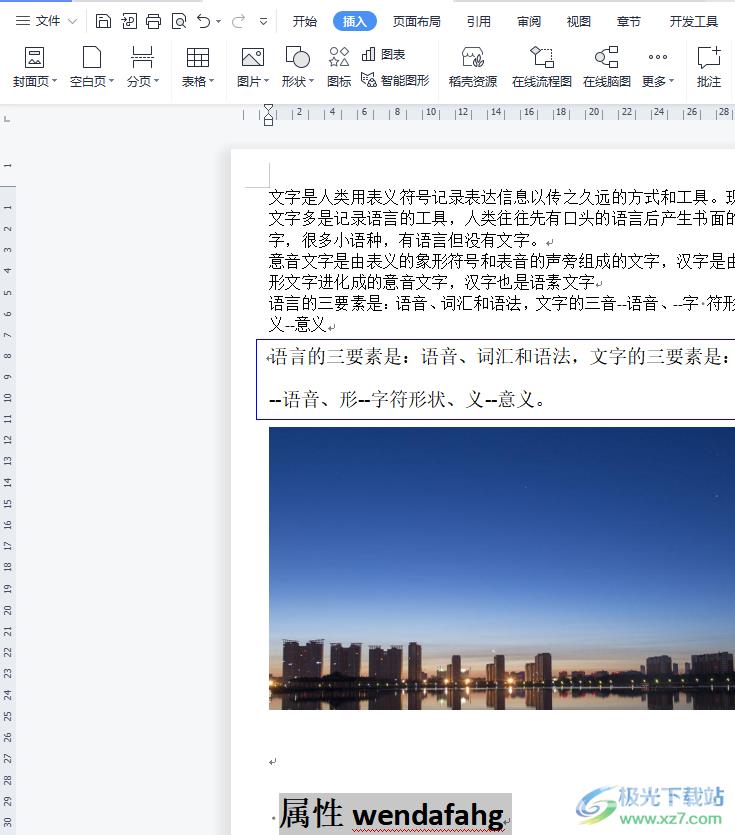
方法步骤
1.通常用户需要在wps软件中打开文档文件,并进入到编辑页面上选中要放大的文字
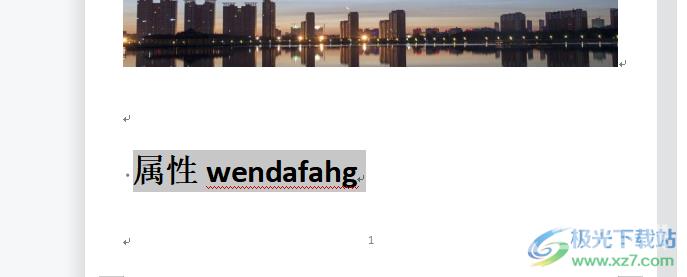
2.用户用鼠标右键点击选中文字,将会弹出相关的选项卡,用户直接选择字体选项
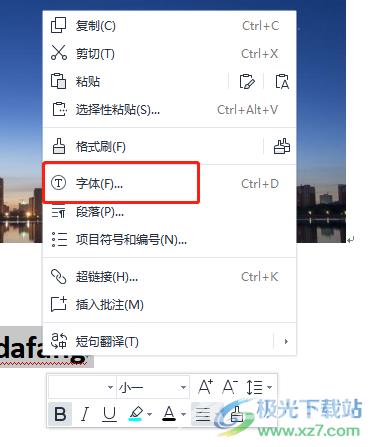
3.在打开的字体窗口中,用户需要将选项卡切换到字符间距选项上
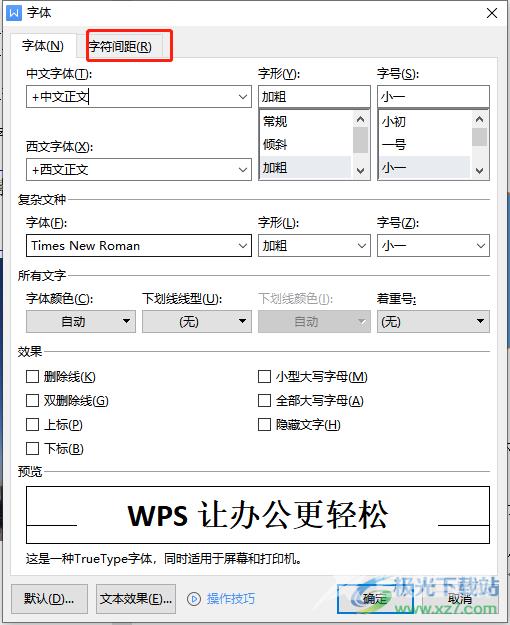
4.接着会在字符间距选项下方显示出相关的功能选项,用户点击字符间距选项右侧的下拉箭头,在拓展出来的选项中用户点击150%选项
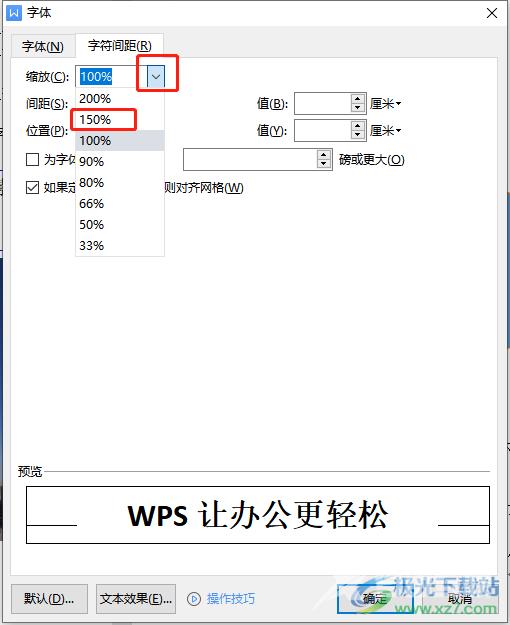
5.选择好后用户直接按下窗口右下角的确定按钮即可解决
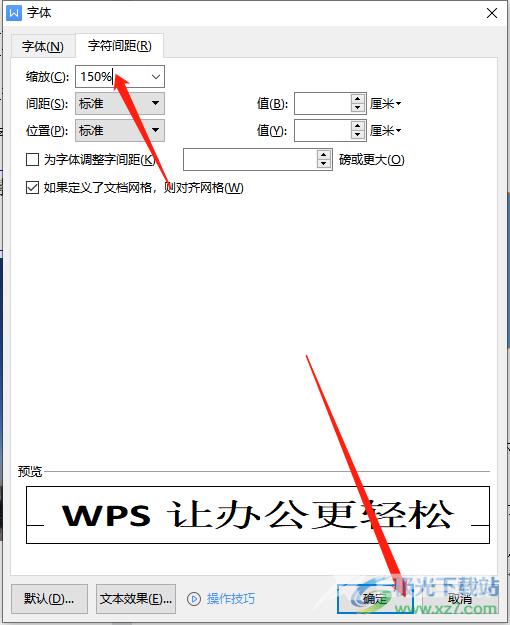
6.最后用户在文档的编辑页面上,就会发现文字已经成功缩放到150%了
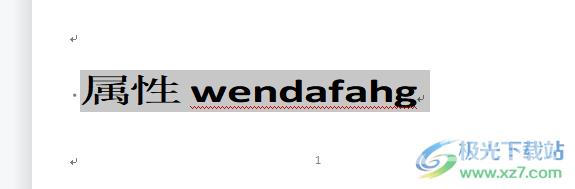
以上就是小编对用户提出问题整理出来的方法步骤,从中用户知道了直接打开软件的字体窗口并在字符间距选项卡上来进行设置即可解决问题,整个操作过程并不复杂,所以有遇到同样问题的用户可以跟着这些步骤操作起来,一定可以解决好大家的问题。
